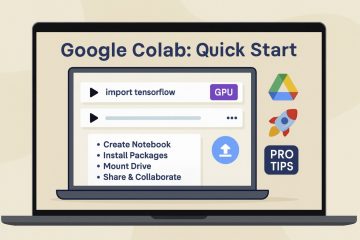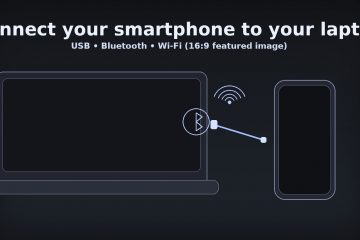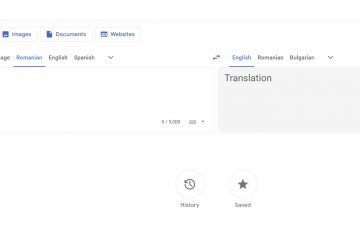Tạo tài liệu Word tinh tế trong vài phút bằng cách bắt đầu từ đúng mẫu, đặt kiểu một lần và lưu ở đúng định dạng. Hướng dẫn này bao gồm Windows và Mac, với các phím tắt nhanh, cấu trúc gọn gàng và danh sách kiểm tra hoàn thiện chắc chắn.
Mục lục Trước khi bạn bắt đầu Bước 1: Mở Word và bắt đầu tài liệu Bước 2: Đặt bố cục trang (lề, kích thước, hướng) Bước 3: Sử dụng Kiểu cho cấu trúc (Tiêu đề, Tiêu đề 1–3, Bình thường)Bước 4: Chèn các thành phần văn bản (danh sách, dấu ngoặc kép, siêu liên kết)Bước 5: Thêm hình ảnh, hình dạng và SmartArtBước 6: Xây dựng bảng đúng cáchBước 7: Thêm đầu trang, chân trang và số trangBước 8: Lưu, Tự động lưu và kiểm soát phiên bảnBước 9: Cộng tác với nhận xét và Theo dõi Thay đổiBước 10: Hoàn tất bằng kiểm tra và xuấtMẹo để có tài liệu Word nhanh hơnCâu hỏi thường gặpSự khác biệt giữa DOCX và PDF là gì?Làm cách nào để tự động tạo Mục lục?Tôi có thể khôi phục tài liệu chưa được lưu không?Làm cách nào để khôi phục tài liệu Word chưa được lưu? giữ cho hình ảnh không bị di chuyển xung quanh?Cách nhanh nhất để áp dụng giao diện thương hiệu của tôi là gì? Tóm tắt (các bước được sắp xếp)Kết luận
Mục lục
Trước khi bạn bắt đầuBước 1: Mở Word và bắt đầu một tài liệuBước 2: Đặt bố cục trang (lề, kích thước, hướng)Bước 3: Sử dụng Kiểu cho cấu trúc (Tiêu đề, Tiêu đề 1–3, Bình thường)Bước 4: Chèn các thành phần văn bản (danh sách, trích dẫn, siêu liên kết)Bước 5: Thêm hình ảnh, hình dạng và SmartArtBước 6: Xây dựng bảng đúng cáchBước 7: Thêm đầu trang, chân trang và số trangBước 8: Lưu, Tự động lưu và kiểm soát phiên bảnBước 9: Cộng tác với nhận xét và Theo dõi thay đổiBước 10: Hoàn tất kiểm tra và xuấtMẹo để tài liệu Word nhanh hơnCâu hỏi thường gặpTóm tắt (các bước đã sắp xếp)Kết luận
Trước khi bạn bắt đầu
Cài đặt và đăng nhập: Đảm bảo Microsoft Word đã được cài đặt và bạn đã đăng nhập bằng tài khoản Microsoft của mình (dành cho Lưu Tự động/OneDrive). Biết mục tiêu của bạn: Ai đang đọc nội dung này? Chọn đúng mẫu (báo cáo, thư, sơ yếu lý lịch) để phù hợp với giọng điệu và định dạng. Thu thập nội dung: Mọi biểu tượng, hình ảnh, bảng hoặc phông chữ thương hiệu mà bạn cần. Quyết định xuất: DOCX để chỉnh sửa, PDF để chia sẻ, RTF/Văn bản thuần túy để có khả năng tương thích tối đa.
Bước 1: Mở Word và khởi động tài liệu
Windows: Bắt đầu > Word. Mac: Launchpad > Word. Chọn Tài liệu trống hoặc chọn một Mẫu. Bàn phím: Ctrl+N (Windows)/ Cmd+N (Mac).
Mẹo chuyên nghiệp: Để xây dựng thương hiệu nhất quán, hãy tạo mẫu tùy chỉnh với phông chữ, màu sắc và kiểu của bạn, sau đó bắt đầu từ mẫu đó mỗi lần.
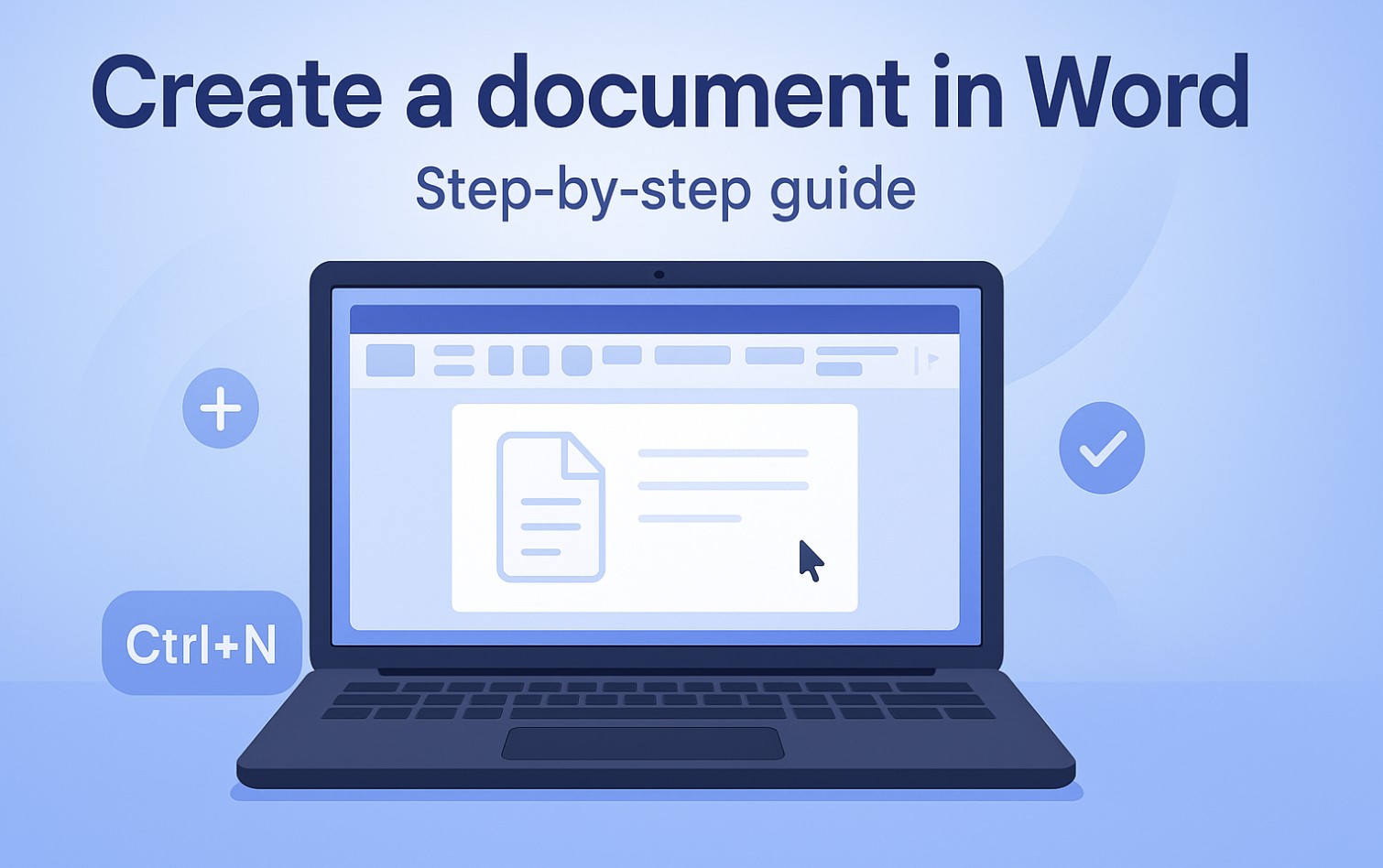
Bước 2: Đặt bố cục trang (lề, kích thước, hướng)
Chuyển đến Bố cục > Lề (Bình thường 1″là an toàn), Kích thước (US Letter hoặc A4) và Hướng (Dọc hoặc Ngang). Sử dụng Bố cục > Cột cho bản tin hoặc tài liệu quảng cáo.
Lưu ý: Đặt những cài đặt này sớm—việc thay đổi sau có thể làm thay đổi hình ảnh và bảng.
Bước 3: Sử dụng Kiểu cho cấu trúc (Tiêu đề, Tiêu đề 1–3, Bình thường)
Áp dụng kiểu có sẵn từ tab Trang chủ thay vì định dạng thủ công. Điều này hỗ trợ Mục lục, giữ khoảng cách nhất quán và cho phép bạn định dạng lại mọi thứ trong vài giây.
Tiêu đề: Tiêu đề hoặc bìa tài liệu. Tiêu đề 1–3: Phần và phần phụ. Bình thường: Nội dung với khoảng cách hợp lý và chiều cao dòng.
Phím tắt: Alt+Ctrl+1 (Windows)/Cmd+Option+1 (Mac) cho Tiêu đề 1; thay đổi số cho các cấp độ khác.
Bước 4: Chèn các thành phần văn bản (danh sách, trích dẫn, siêu liên kết)
Dấu đầu dòng/đánh số: Trang chủ > Dấu đầu dòng/Đánh số. Sử dụng danh sách được đánh số cho trình tự và đạn cho các mục không có thứ tự. Chặn dấu ngoặc kép: Tăng mức thụt lề cho chú thích và trích dẫn. Nhấn mạnh: Thích in đậm cho nhãn và chữ in nghiêng cho cụm từ; tránh định dạng cầu vồng.
Bước 5: Thêm hình ảnh, hình dạng và SmartArt
Chèn > Hình ảnh: Đặt hình ảnh, sau đó chọn Ngắt dòng văn bản (Hình vuông/Chặt) để có bố cục gọn gàng. Nén ảnh: Giữ kích thước tệp nhỏ cho email và cộng tác. Chèn > Hình dạng/Biểu tượng/SmartArt: Sử dụng cho dòng thời gian, quy trình và sơ đồ nhanh.
Mẹo chuyên nghiệp: Sử dụng Tùy chọn bố cục bên cạnh hình ảnh để khóa vị trí của nó so với văn bản.
Bước 6: Xây dựng bảng đúng cách
Chèn > Bảng: Bắt đầu nhỏ; thêm hàng/cột nếu cần. Thiết kế bảng: Sử dụng bóng hàng tiêu đề và các hàng có dải băng để dễ đọc. Bố cục: Bật Tự động khớp với nội dung hoặc Tự động khớp với cửa sổ để có chiều rộng thích ứng.
Bước 7: Thêm đầu trang, chân trang và số trang
Đi tới Chèn > Đầu trang/Chân trang, sau đó là Số trang. Sử dụng Trang đầu tiên khác nhau để có bìa sạch và Chẵn và lẻ khác nhau để in hai mặt.
Bước 8: Lưu, Lưu tự động và kiểm soát phiên bản
Lưu: Ctrl+S (Windows)/ Cmd+S (Mac) sớm và thường xuyên. Lưu tự động: Bật tính năng này khi tệp của bạn ở trong OneDrive hoặc SharePoint. Phiên bản: Sử dụng Tệp > Thông tin > Lịch sử phiên bản để khôi phục các bản nháp cũ hơn. Đánh giá > Nhận xét mới: Để lại phản hồi có mục tiêu. Theo dõi các thay đổi: Bật, sau đó Chấp nhận/Từ chối các chỉnh sửa sau khi xem xét. Chia sẻ: Sử dụng nút Chia sẻ để mời những người khác có quyền xem hoặc chỉnh sửa.
Bước 10: Hoàn tất kiểm tra và xuất
Chính tả & Ngữ pháp: Xem lại > Chính tả & Ngữ pháp. Đọc to: Nắm bắt những cụm từ khó hiểu bằng cách lắng nghe. Trình kiểm tra khả năng truy cập: Sửa văn bản thay thế, độ tương phản và thứ tự tiêu đề. Xuất: Tệp > Lưu dưới dạng/Xuất thành PDF để chia sẻ, DOCX để chỉnh sửa.
Mẹo để có tài liệu Word nhanh hơn
Mẹo chuyên nghiệp: Nhấn Ctrl+Shift+S (Windows)/ Cmd+Option+Shift+S (Mac) để mở ngăn Kiểu và nhanh chóng áp dụng các tiêu đề. Mẹo chuyên nghiệp: Sử dụng Format Painter để sao chép định dạng sang các đoạn văn và tiêu đề khác. Mẹo chuyên nghiệp: Xây dựng thư viện Phần nhanh (Chèn > Phần nhanh) để có thể sử dụng lại các ghi chú bìa, chữ ký và tuyên bố từ chối trách nhiệm. Lưu ý: Giữ hình ảnh có chiều dài dưới 2000 px để cân bằng độ rõ nét và kích thước tệp.
Câu hỏi thường gặp
Sự khác biệt giữa DOCX và PDF là gì?
DOCX dành cho việc chỉnh sửa và cộng tác bên trong Word. PDF dùng để chia sẻ bố cục cố định, chỉ đọc, trông giống nhau ở mọi nơi.
Làm cách nào để tự động tạo Mục lục?
Áp dụng Tiêu đề kiểu cho tiêu đề phần của bạn, sau đó đi tới Tài liệu tham khảo > Mục lục và chọn bố cục tích hợp sẵn. Cập nhật tài liệu này bất kỳ lúc nào bằng Bảng cập nhật.
Tôi có thể khôi phục tài liệu chưa được lưu không?
Kiểm tra Tệp > Thông tin > Quản lý tài liệu > Khôi phục tài liệu chưa lưu (Windows). Trên máy Mac, hãy tìm trong thư mục Tự động phục hồi hoặc sử dụng Lịch sử phiên bản nếu được lưu trong OneDrive.
Làm cách nào để ngăn hình ảnh di chuyển xung quanh?
Đặt Ngắt dòng thành vuông hoặc chặt, chọn Sửa vị trí trên trang và nhóm các đối tượng liên quan (Ctrl/Cmd+nhấp > Nhóm).
Cách nhanh nhất để áp dụng giao diện thương hiệu của tôi là gì?
Tạo một tùy chỉnh Chủ đề (Thiết kế > Chủ đề) bằng phông chữ và màu sắc của bạn, sau đó Lưu làm Mẫu cho các tài liệu trong tương lai.
Tóm tắt (các bước theo thứ tự)
Mở Word và bắt đầu từ Tài liệu hoặc Mẫu trống. Đặt kích thước trang, lề và hướng. Áp dụng Kiểu (Tiêu đề, Tiêu đề 1–3, Bình thường) cho cấu trúc. Viết nội dung với danh sách rõ ràng và nhấn mạnh. Chèn hình ảnh và SmartArt, sau đó đặt Gói văn bản. Tạo các bảng có thể đọc được với định dạng tiêu đề. Thêm đầu trang/chân trang và số trang. Lưu bằng Ctrl/Cmd+S; bật Lưu Tự động vào OneDrive. Cộng tác bằng cách sử dụng Nhận xét và Theo dõi Thay đổi. Chạy kiểm tra (chính tả, khả năng truy cập) và xuất sang PDF.
Kết luận
Bắt đầu từ mẫu phù hợp, khóa bố cục của bạn và dựa vào Kiểu—ba lựa chọn đó mang lại một tài liệu rõ ràng, nhất quán mọi lúc. Với tính năng Lưu Tự động và Lịch sử Phiên bản, bạn có thể làm việc nhanh chóng mà không cần lo lắng. Khi bạn hoàn tất, hãy tiến hành kiểm tra và xuất sang PDF để tài liệu của bạn trông hoàn hảo trên mọi màn hình.